古いiPhone/iPadを売却する準備をしている場合でも、家族に譲る場合でも、あるいは単にシステムの重大な問題のトラブルシューティングを行う場合でも、iPhone(またはiPad)のすべてのコンテンツと設定を消去する方法を知っておくことは不可欠です。このプロセスでは、写真、メッセージ、アプリ、アカウントなど、すべての個人データが消去され、デバイスが工場出荷時の設定に戻ります。この記事では、様々な状況においてiPhoneまたはiPadからすべてのデータを安全に消去する方法を詳しく説明します。
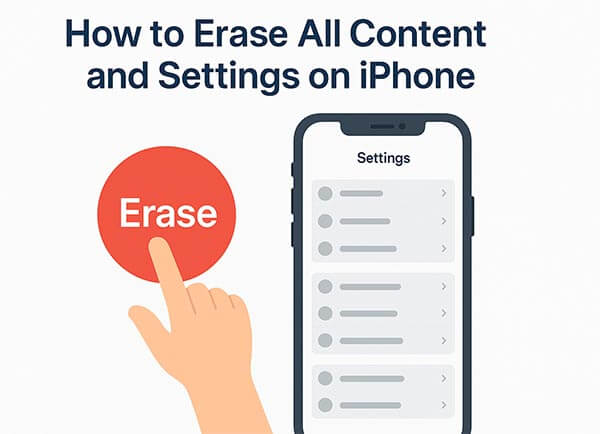
デバイスを正式に消去する前に、重要なデータが失われたりデバイスがロックされたりしないように、次の準備手順を必ず完了してください。
iCloudへのバックアップ: 「設定」> [あなたの名前] > 「iCloud」> 「iCloudバックアップ」に移動します。次に、「今すぐバックアップ」をタップして、写真、連絡先、アプリデータなどをiCloudに保存します。

iTunes/Finderへのバックアップ: iTunes(macOS Catalina以降ではFinder)にアクセスし、iPhoneまたはiPadをUSBケーブルでコンピュータに接続します。デバイスを選択し、「バックアップ」セクションの「今すぐバックアップ」を選択して、データをコンピュータにローカル保存します。

「iPhoneを探す」を無効にするには、 「設定」> [あなたの名前] > 「探す」> 「iPhoneを探す」に進みます。 「iPhoneを探す」をオフにし、Apple IDのパスワードを入力して確認します。

Apple IDからサインアウトするには、 「設定」> [あなたの名前] > 「サインアウト」に進みます。確認のため、Apple IDのパスワードを入力してください。( Apple IDからサインアウトできない場合)

これにより、デバイスがアカウントにロックされるのを防ぐことができます (「アクティベーション ロック」問題と呼ばれます)。
デバイスを販売または譲渡する場合は、SIM カードと接続されているアクセサリをすべて取り外してください。
準備が整ったら、デバイスの消去を開始できます。iPhoneまたはiPad上のすべてのコンテンツと設定を消去する方法は、状況やニーズに応じて主に4つあります。
100%安全で復元不可能な消去をお求めなら、 Coolmuster iOS Eraser (iPhoneデータ消去)が最適です。このプロフェッショナルツールは、 iPhoneまたはiPadから隠しシステムデータ、キャッシュ、個人情報など、あらゆるデータを永久に削除します。削除後は、復元ツールを使ってもデータを復元することはできません。
iOS Eraserのハイライト:
iOS Eraser を使用して iPhone/iPad を完全に消去する方法は次のとおりです。
01パソコンにツールをダウンロードして起動します。iPhone/iPadをUSBケーブルで接続し、プロンプトが表示されたら「信頼」をタップします。メインインターフェースが表示されたら、「消去」ボタンをクリックします。

02データ消去のセキュリティレベルを選択し、「OK」をクリックします。確認欄に「delete」と入力し、下の「消去」ボタンをクリックします。もう一度「OK」をクリックして操作を確定します。

03プログラムがiPhone/iPadのデータの消去を開始します。処理が完了すると、デバイスは自動的に再起動します。再起動後、iPhone/iPadのロックを解除し、プログラム内の「再試行」をクリックしてデバイスを再接続してください。

04ツールはデータの上書きを継続し、完全な消去を実現します。完了すると、iPhone/iPad は完全に消去され、クリーンな状態に戻ります。

ビデオチュートリアル:
ソフトウェアをダウンロードしたくない場合は、iPhone/iPad本体から直接すべてのコンテンツと設定を消去できる、最も簡単な方法です。便利で、パソコンも必要ありません。
コンピューターを使わずに iPhone/iPad 上のすべてのコンテンツと設定を消去する方法は次のとおりです。
ステップ 1. 「設定」>「一般」>「iPhone (iPad) を転送またはリセット」に移動します。
ステップ2.「すべてのコンテンツと設定を消去」をタップします。
ステップ 3. プロンプトが表示されたら、パスコードまたは Apple ID パスワードを入力します。(パスコードなしで iPhone 上のすべてのコンテンツと設定を消去するにはどうすればよいですか?)
ステップ4.「iPhone/iPadを消去」をもう一度タップして確認します。
ステップ 5. デバイスが再起動し、工場出荷時設定へのリセットが完了するまで待ちます。

コンピューターをお持ちの場合は、iTunes または Finder を使用して iPhone/iPad 上のすべてのコンテンツと設定を消去することもできます。
iTunes を使用して iPhone/iPad を消去する方法は次のとおりです。
ステップ 1. USB ケーブルを使用して iPhone/iPad をコンピューターに接続します。
ステップ 2. iTunes (または macOS Catalina 以降の場合は Finder) を開きます。
ステップ 3. 検出されたらデバイス アイコンを選択します。
ステップ4.「概要」>「iPhone(またはiPad)を復元」をクリックします。
ステップ 5. 選択内容を確認すると、iTunes によって最新のiOSファームウェアがダウンロードされます。
ステップ 6. 復元が完了すると、デバイスは新品として再起動します。

iPhone または iPad を紛失した場合や物理的にアクセスできない場合でも、iCloud の「探す」機能を使用してリモートで消去できます。
iPhone/iPad をリモートで消去する方法は次のとおりです。
ステップ 1. ブラウザでiCloud.com/findにアクセスします。
ステップ2.Apple IDでサインインします。
ステップ 3.「すべてのデバイス」をクリックし、iPhone または iPad を選択します。
ステップ4.「iPhone(またはiPad)を消去」を選択します。
ステップ5. アクションを確認します。デバイスがオンラインになると、リモートでデータが消去されます。

Q1. iPhone/iPad上のすべてのコンテンツと設定を消去するにはどのくらい時間がかかりますか?
このプロセスは通常5~15分かかりますが、デバイスのストレージ容量によって異なります。Coolmuster iOS Eraser (iPhoneデータ消去)を使用した完全消去は少し時間がかかりますが、完全な削除が保証されます。
Q2. iPhone/iPad からすべてのコンテンツと設定を消去できない場合はどうすればよいですか?
iPhone/iPad が消去されない場合は、次の修正方法を試してください。
iPhone または iPad をリセットすることは、プライバシーを保護したり、新しく始めるためのシンプルかつ強力な方法です。
基本的なリセットだけであれば、内蔵の設定やiTunesの方法で問題ありません。しかし、デバイスを売却、リサイクル、または譲渡する場合は、 Coolmuster iOS Eraser (iPhoneデータ消去)最も安全かつ効果的に個人データを永久に消去できる方法です。
関連記事:
「すべての設定をリセット」と「すべてのコンテンツを消去」の違い【情報比較】
[完全ガイド] iTunesを使わずにiPhoneを再起動/工場出荷時の状態にリセットする方法





